आउटलुक को गलती से बंद होने से कैसे रोकें?
आउटलुक का उपयोग करते समय, हो सकता है कि आपने बंद करें बटन या निकास बटन पर क्लिक करके गलती से आउटलुक को बंद कर दिया हो। इन दो बटनों पर क्लिक करने पर, आउटलुक बिना किसी संकेत के तुरंत बंद हो जाएगा। इसलिए आपको आउटलुक एप्लिकेशन को फिर से खोलना होगा। पुनरारंभ करते समय, यदि आउटलुक में बड़ी संख्या में आइटम मौजूद हैं, तो सभी जानकारी को अपडेट करने में लंबा समय लग सकता है। आपको यह पसंद नहीं आएगा कि आपका काम इस तरह बाधित हो. आउटलुक को गलती से बंद होने से रोकने का एक अच्छा तरीका बंद करें या बाहर निकलें बटन पर क्लिक करते समय एक प्रॉम्प्ट बॉक्स पॉप अप करना है। यह आलेख आपको बंद करें बटन पर क्लिक करते समय एक प्रॉम्प्ट बॉक्स को पॉप अप करने की एक तरकीब दिखाएगा।
आउटलुक को गलती से बंद होने से रोकें
- के साथ ईमेल स्वचालित करें ऑटो सीसी/बीसीसी, ऑटो फ़ॉरवर्ड नियमों के अनुसार; भेजना स्व उत्तर (कार्यालय से बाहर) एक्सचेंज सर्वर की आवश्यकता के बिना...
- जैसे अनुस्मारक प्राप्त करें बीसीसी चेतावनी जब आप बीसीसी सूची में हों तब सभी को उत्तर देते समय, और अनुलग्नक गुम होने पर याद दिलाएँ भूले हुए अनुलग्नकों के लिए...
- के साथ ईमेल दक्षता में सुधार करें उत्तर (सभी) संलग्नक के साथ, हस्ताक्षर या विषय में स्वतः अभिवादन या दिनांक और समय जोड़ें, एकाधिक ईमेल का उत्तर दें...
- के साथ ईमेलिंग को सुव्यवस्थित करें ईमेल याद करें, अनुलग्नक उपकरण (सभी को संपीड़ित करें, स्वचालित रूप से सभी को सहेजें...), डुप्लिकेट निकालें, तथा त्वरित रिपोर्ट...
 आउटलुक को गलती से बंद होने से रोकें
आउटलुक को गलती से बंद होने से रोकें
आउटलुक को गलती से बंद होने से रोकने के लिए अनसेंड विधि का उपयोग करते हुए, कृपया निम्नानुसार कार्य करें।
1. क्लिक करके एक नया ईमेल संदेश बनाएं नई ईमेल के अंतर्गत होम टैब.
2। में मैसेज विंडो, कृपया इस प्रकार करें:
1). में सेवा मेरे फ़ील्ड, कृपया अपना ईमेल पता टाइप करें;
2). में ईमेल विषय टाइप करें विषय खेत।
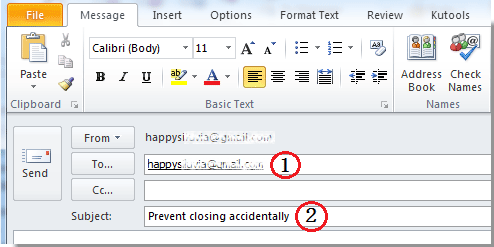
3। तब दबायें पट्टिका > जानकारी > गुण. स्क्रीनशॉट देखें:
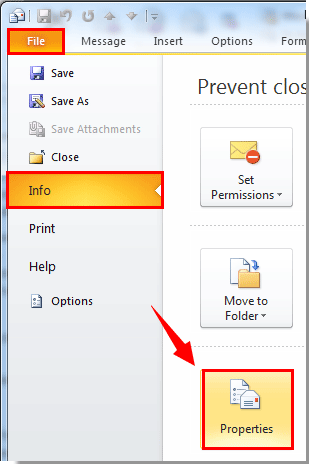
4। में गुण डायलॉग बॉक्स में जाएं वितरण विकल्प अनुभाग। नियन्त्रण पहले वितरित न करें बॉक्स, और भविष्य की डिलीवरी की तारीख और समय (एक वर्ष या उससे अधिक, जो आपको चाहिए) चुनें। फिर क्लिक करें समापन बटन.
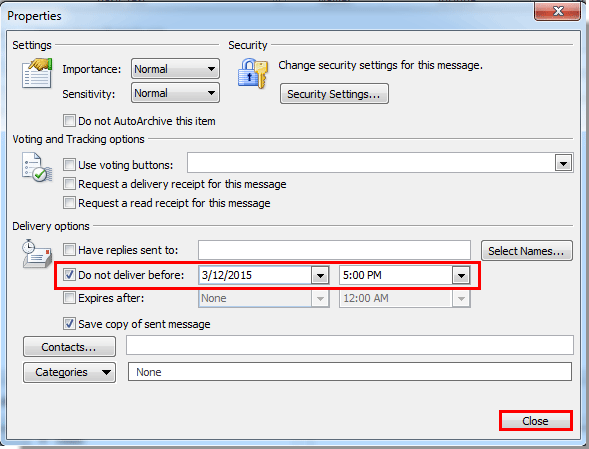
5. जब यह वापस आता है मैसेज विंडो, कृपया क्लिक करें भेजें इस ईमेल को भेजने के लिए बटन.
6. अब से जब आप क्लिक करेंगे समापन बटन या निकास आउटलुक में बटन, आउटबॉक्स में आपके न भेजे गए संदेश की याद दिलाने के लिए एक प्रॉम्प्ट बॉक्स पॉप अप हो जाएगा।
यदि आप वास्तव में आउटलुक को बंद करना चाहते हैं, तो कृपया क्लिक करें बिना भेजे बाहर निकलें बटन;
यदि वह गलती से बंद हो रहा है, तो कृपया क्लिक करें बाहर मत जाओ बटन.
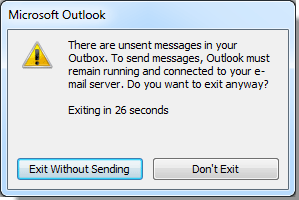
नोट्स:
1. जब डिलीवरी की तारीख पहुंच जाएगी, तो आउटबॉक्स से ईमेल स्वचालित रूप से भेज दिया जाएगा।
2. यदि आपको आउटलुक बंद करते समय अभी भी संकेत की आवश्यकता है, तो कृपया उपरोक्त विधि से फिर से एक नया संदेश बनाएं।
3. यह विधि आउटलुक 2010 और 2013 पर लागू होती है, और आउटलुक 2007 के लिए प्रभावी नहीं होती है।
सर्वोत्तम कार्यालय उत्पादकता उपकरण
आउटलुक के लिए कुटूल - आपके आउटलुक को सुपरचार्ज करने के लिए 100 से अधिक शक्तिशाली सुविधाएँ
🤖 एआई मेल सहायक: एआई जादू के साथ त्वरित प्रो ईमेल - प्रतिभाशाली उत्तरों के लिए एक-क्लिक, सही टोन, बहुभाषी महारत। ईमेलिंग को सहजता से रूपांतरित करें! ...
📧 ईमेल स्वचालन: कार्यालय से बाहर (POP और IMAP के लिए उपलब्ध) / ईमेल भेजने का शेड्यूल करें / ईमेल भेजते समय नियमों के अनुसार ऑटो सीसी/बीसीसी / स्वतः अग्रेषित (उन्नत नियम) / स्वतः ग्रीटिंग जोड़ें / बहु-प्राप्तकर्ता ईमेल को स्वचालित रूप से अलग-अलग संदेशों में विभाजित करें ...
📨 ईमेल प्रबंधन: आसानी से ईमेल याद रखें / विषयों और अन्य लोगों द्वारा घोटाले वाले ईमेल को ब्लॉक करें / डुप्लिकेट ईमेल हटाएँ / उन्नत खोज / फ़ोल्डरों को समेकित करें ...
📁 अनुलग्नक प्रो: बैच सहेजें / बैच अलग करना / बैच संपीड़न / ऑटो सहेजें / ऑटो डिटैच / ऑटो कंप्रेस ...
🌟 इंटरफ़ेस जादू: 😊अधिक सुंदर और शानदार इमोजी / टैब्ड व्यू के साथ अपनी आउटलुक उत्पादकता बढ़ाएँ / आउटलुक को बंद करने के बजाय छोटा करें ...
???? एक-क्लिक चमत्कार: आने वाले अनुलग्नकों के साथ सभी को उत्तर दें / फ़िशिंग-रोधी ईमेल / 🕘प्रेषक का समय क्षेत्र दिखाएं ...
👩🏼🤝👩🏻 संपर्क एवं कैलेंडर: बैच चयनित ईमेल से संपर्क जोड़ें / किसी संपर्क समूह को अलग-अलग समूहों में विभाजित करें / जन्मदिन अनुस्मारक हटाएँ ...
के ऊपर 100 सुविधाएँ आपके अन्वेषण की प्रतीक्षा करें! अधिक जानने के लिए यहां क्लिक करें।

